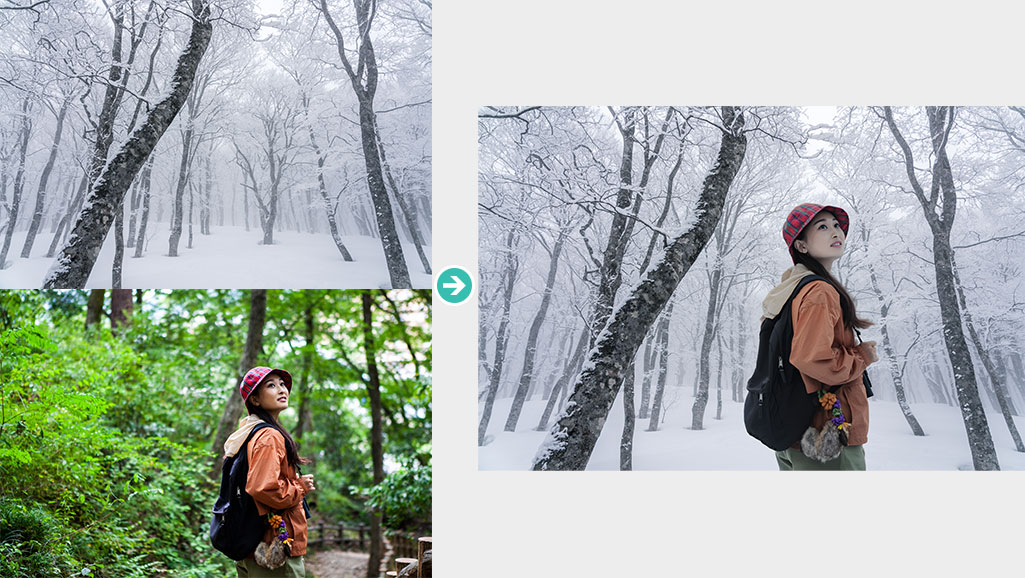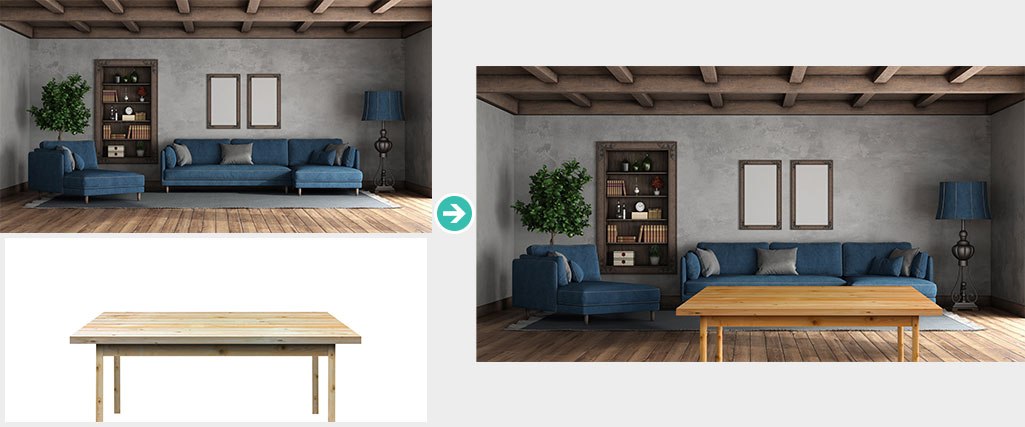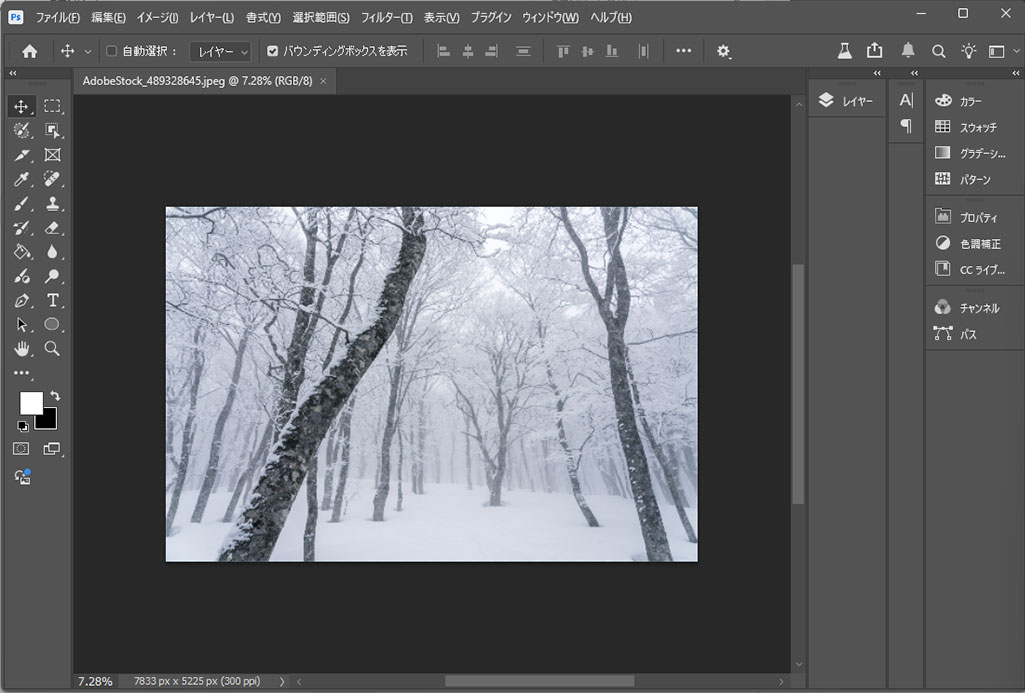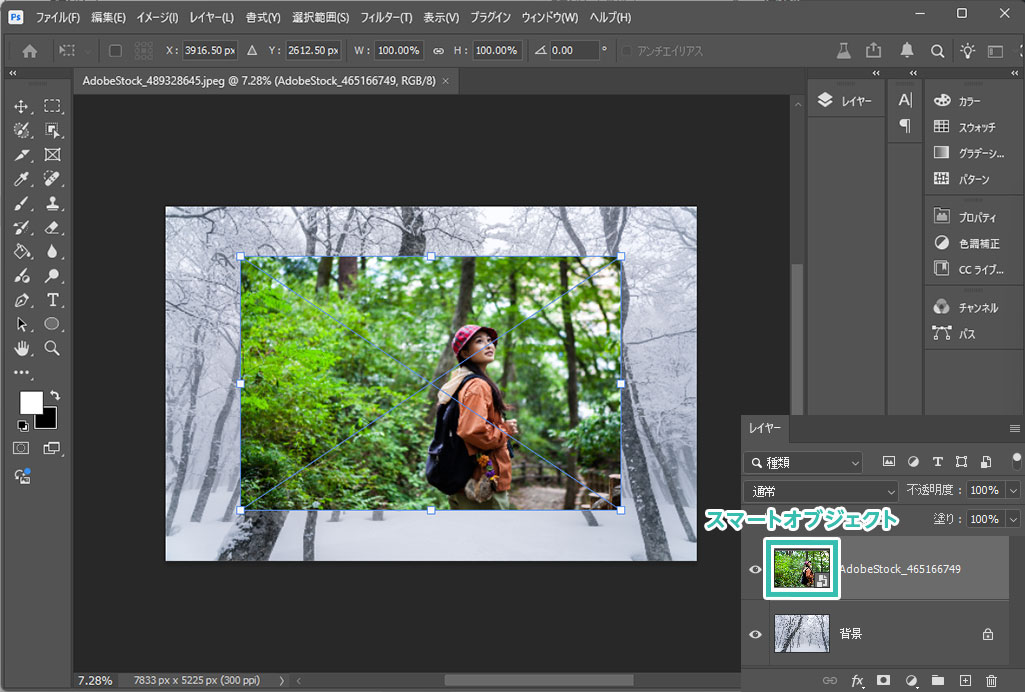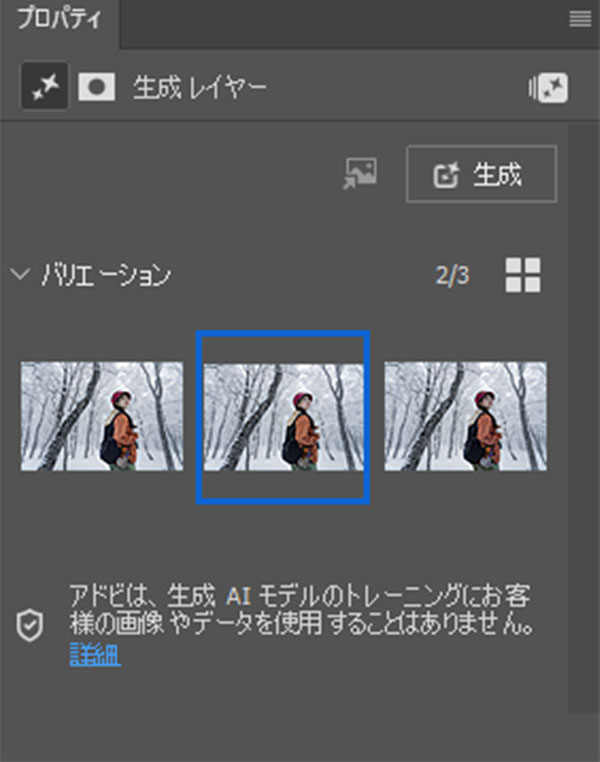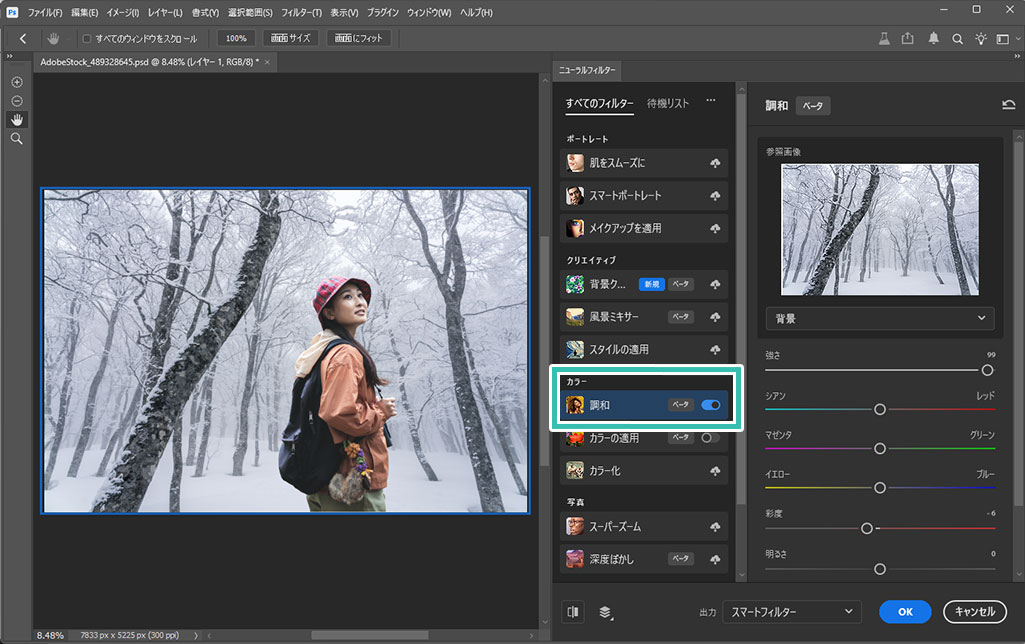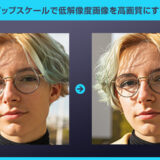Photoshop(フォトショップ)の調和を使って自然な仕上がりの合成画像を一瞬で作る方法をフォトショ初心者の方に詳しく解説します。合成したい画像の色や照明、影などを自動的に調整してくれる超便利な機能です。
画像合成をする上で非常に強力な機能をマスターしてみませんか?
この記事の目次
調和を使う事で全く異なるシーンを自然な仕上がりで合成する事ができます。対象物の色だけでなく、光の当たり方や影なども自動的に生成してくれる、AdobeFireflyの生成AI技術を使った新機能です。
なお、調和はPhotoshopのver27.0から追加された機能ですよ。
それではPhotoshopの調和を使って合成画像を作る方法を解説します。
フォトショ初心者の方にも簡単に使いこなせますよ。
レイヤーパネルを確認し、[ スマートオブジェクト ] である事を確認しましょう。もしラスターレイヤーの場合は右クリックメニューから [ スマートオブジェクトに変換 ] しておきます。
※コンテキストタスクバーが非表示の場合はコチラの方法で表示させておきましょう。
生成が完了するまで暫く待てば完成です。調和は対象物の色や照明、影などを背景に合わせて調整してリアルな合成をしてくれる超便利な機能です。
ニュートラルフィルターの調和は参照画像に合わせて色味だけ調整してくれますが、新たな調和は照明や影などの生成を行ってくれるので、更にリアルな合成画像が簡単に作れますよ。
紙媒体やPDF形式で作成したポートフォリオの品質を手っ取り早く高めるには、高品質なテンプレートの活用が最も効率的かつ効果的です。
商用利用可能で高品質テンプレートばかり厳選!
今まで意識しなかった多くの「気づき」に出会えますよ。
※なお、ポートフォリオ制作はInDesign(インデザイン)を使うのが最も効率的です。
コチラでインデザ初心者の方向けにポートフォリオテンプレートの使い方を詳しく解説しております。

2時間あればポートフォリオが作れます。
編集にはInDesignが必須、未導入の方はInDesign公式サイトから入手しておきましょう。
ダウンロードする

A4に印刷したポートフォリオ、PDF形式、どちらも短時間で作成可能です。
ダウンロードする


作品を大きく見せる、制作過程を見せる、複数見せる、横長作品を画面内に綺麗に収める等、どんなパターンにも当てはめる事が可能ですよ。
ダウンロードする

単色に文字だけで構成した表紙も素敵です。
ページ中身のレイアウトパターンも豊富、あえて表紙をシンプルにする手法もアリですよ。
ダウンロードする
下記リンクで多数の高品質なポートフォリオテンプレートを紹介しています!
Photoshopを学習する上で、プロが作成した生データを研究する事は重要です。
下記記事でプロが作成した高品質で汎用性の高いテンプレート素材を紹介しています。
全て商用利用可能、テキストや画像を変えるだけでプロの品質が出せます。
制作の手間を劇的に軽減してくれるだけでなく、スキルアップの為の教材としても最適ですよ。
プロのテンプレートで美しいレイアウトや余白、文字サイズが一瞬で作成可能。内定獲得の可能性が格段にアップします!
厳選!ポートフォリオ用テンプレート45選
デジタル媒体向けポートフォリオテンプレ素材35選
様々なモックアップテンプレート57選
下記記事で良質な素材を紹介しております。併せてチェックしてください!
以上、Photoshop(フォトショップ)の調和の使い方と作例についてでした。
従来からあるニュートラルフィルターの調和とは違い、照明の当たり方や影も新たに生成してくれる非常に高度な機能です。全てを新たに生成するのではなく、元素材が存在する上で合成する境界を生成して調整してくれる機能なので非常にリアルな仕上がりにできます。
レタッチや画像合成を行う上で非常に強力な機能なので是非使い方をマスターして下さい。
ではまた!
フォトショ基本操作





















バナーやUIをデザイン






様々な質感を再現








写真の雰囲気を激変させる























便利な画像加工テクニック




















機能追加・その他の機能










フォトショップのお困りごと








画像を激変!エフェクトPSD








その他Photoshop用の素材